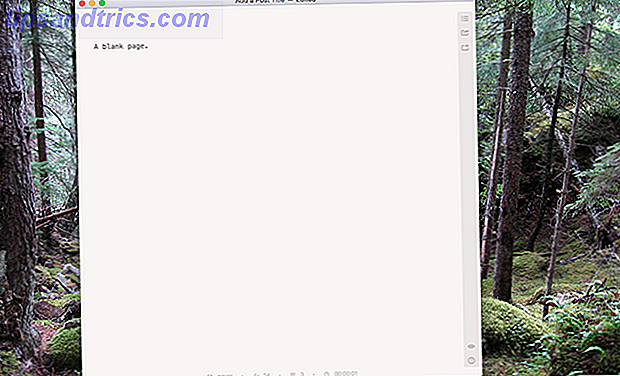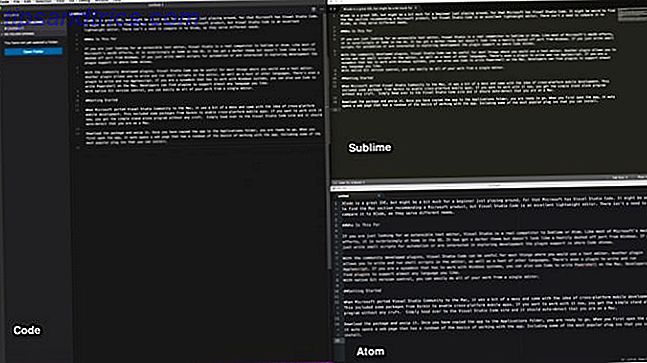Se sei un fotografo che esegue la maggior parte delle tue modifiche in Lightroom 3 Motivi che tutti i fotografi dovrebbero utilizzare Adobe Lightroom 3 Motivi Tutti i fotografi dovrebbero utilizzare Adobe Lightroom Un sacco di persone non sono abbastanza sicuro di dove Lightroom si adatta alle cose. È un editor di immagini ... ma non è buono come Photoshop? Ecco tutto spiegato. Leggi di più, con l'uso di un piccolo plugin, puoi anche pubblicare le tue foto direttamente su Instagram direttamente dal tuo desktop.
Se non utilizzi i filtri o le funzioni di modifica di Instagram e non hai intenzione di aggiungere più foto a un solo post, puoi utilizzare il plug-in LR / Instagram per aggiungere didascalie e pubblicare le tue foto. Il plugin è shareware, il che significa che puoi scaricarlo gratuitamente per testarlo. Se prevedi di continuare a utilizzarlo, puoi registrarlo per $ 10.
Come installare e configurare il plugin
- File > Gestione plugin o utilizzare la scorciatoia da tastiera Maiusc + Alt + Comando + Virgola .
- Fai clic sul pulsante Aggiungi .
- Passa al plug-in estratto sul tuo computer.
- Fai clic sul file e fai clic su Aggiungi plug-in .
- Vai alla schermata Libreria in Lightroom e a sinistra scorri verso il basso per trovare Servizi di pubblicazione . (Se non vedi Publish Services, vai su Finestra > Pannelli > Pubblica servizi per aprirlo.
- Dovresti vedere LR / Instagram nell'elenco delle opzioni di pubblicazione. Fai clic su Configura .
- Sotto Account Instagram inserisci nome utente e password e fai clic su accesso.
- Una volta effettuato l'accesso, fai clic su Salva .
Altre impostazioni che puoi modificare dopo aver effettuato l'accesso alle credenziali di Instagram includono la limitazione del numero di foto che pubblichi in un momento e determinare se eliminare l'immagine in Lightroom lo eliminerà da Instagram.
Come pubblicare immagini da Lightroom a Instagram
Ora che il plug-in è configurato, puoi iniziare a pubblicare le foto che hai modificato in Lightroom direttamente su Instagram:
- Nella vista Libreria, vai all'immagine che hai modificato. Nel pannello sotto a destra trova Metadata e nel menu a discesa nella parte superiore del pannello, seleziona LR / Instagram.
- Vedrai un campo in cui puoi aggiungere didascalie e hashtag. (Se vuoi le interruzioni di paragrafo nella didascalia, dovresti scriverlo in un altro programma e poi copiarlo e incollarlo nella didascalia di Lightroom.)
- Trascina le immagini che desideri pubblicare nella cartella LR / Instagram in Servizi di pubblicazione .
- Fai clic sulla cartella Foto di Instagram e fai clic su Pubblica .
Se stai cercando un modo per pubblicare le tue foto dal tuo computer desktop ma non utilizzare Lightroom, puoi optare per questo trucco di Chrome per pubblicare direttamente su Instagram Usa questo trucco per postare su Instagram con Chrome Usa questo trucco per postare su Instagram Con Chrome Gli utenti di Chrome possono trarre vantaggio da questo piccolo trucco che ti consente di pubblicare post su Instagram senza un dispositivo mobile. Leggi di più .

![Decomprimere qualsiasi archivio usando The Unarchiver [Mac]](https://www.tipsandtrics.com/img/mac/314/unzip-any-archive-using-unarchiver.jpg)